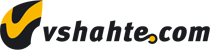Удаленный рабочий стол на Windows 10 – это технология, позволяющая подключаться к определенному компьютеру через интернет с другого компьютера, телефона или планшета. Данная функция широко используется как в коммерческих целях – для обеспечения удаленной работы офисов, так и в личных – для возможности доступа к личному стационарному компьютеру из любого места.
Как создать удаленное подключение на Windows 10?
Чтобы иметь возможность подключаться к удаленному рабочему столу компьютера на базе Windows 10, сначала нужно включить на нем данную функцию. Сделать это можно как минимум двумя способами:
Способ 1.
- Комбинацией клавиш Win+I вызывается меню “Параметры системы”, где необходимо выбрать пункт “Система”.
- После этого нужно перейти в раздел “Удаленный рабочий стол”, где активировать переключатель пункта “Включить удаленный рабочий стол”.
Способ 2.
- Комбинацией клавиш Win+R вызвать окно “Выполнить”, где ввести команду sysdm.cpl.
- В открывшемся после этого окне перейти в раздел “Удаленный доступ” и активировать функцию “Разрешить удаленное подключение к этому компьютеру”.
Как подключиться к удаленному рабочему столу Windows 10?
После того, как терминальный компьютер готов к работе, необходимо подключиться к нему с удаленного устройства. Сделать это можно множеством способов. Ниже описан самый быстрый и простой из них.
- Нажав Win+R необходимо вызвать окно “Выполнить”, где ввести команду mstsc.
- После этого откроется окно клиента подключения к удаленному рабочему столу Windows 10. В этом окне необходимо ввести имя терминального компьютера или его IP-адрес и нажать “Подключить”.
После этого останется ввести только имя пользователя и пароль, после чего удаленное подключение будет готово.